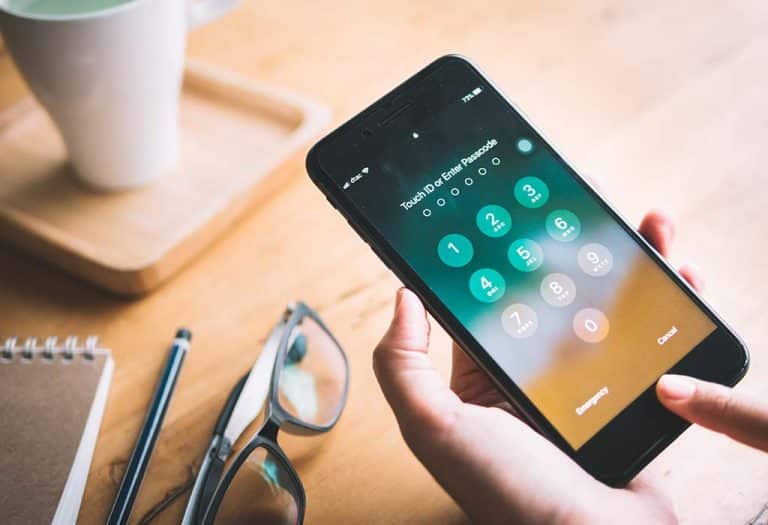당신이 알아야 할 15가지 최고의 iPhone 트릭과 트릭
당신이 iPhone 사용자라면 특별한 iPhone 없이는 살아남기 어렵다는 것을 압니다. 그 진정한 가치를 아는 사람들은 압니다. 당신의 소중한 iPhone이 당신을 위해 할 수 있는 일은 너무나 많습니다. 당신이 그것을 좋아하는 것은 당연합니다. iPhone의 독특하고 멋진 기능은 우리의 삶을 더 쉽게 만들었지만 사람들이 모르는 iPhone의 비밀 기능이 많이 있습니다. iPhone의 모든 기능을 알지 못할 수도 있습니다. 그러나 휴대 전화에 대한 모든 작은 정보를 알고 싶다면 계속 읽으십시오. 이 기사를 읽고 iPhone을 사용하는 요령과 요령에 대해 알아보세요.
당신이 알아야 할 트릭과 트릭
여기 당신이 알지 못했던 멋진 iPhone 해킹이 있습니다.
1. 휴대폰을 더 빠르게 충전
시간이 되면 빨리 휴대폰을 충전하고 싶죠? 그리고 더 빠르게 충전할 수 있습니다. 휴대전화에서 비행기 모드를 켜기만 하면 됩니다. 이렇게 하면 휴대전화가 GPS, WiFi 등과 같은 백그라운드 앱을 일시 중지합니다. 또한 임의의 알림을 받지 않습니다. 실행 중인 이러한 모든 앱은 배터리를 소모하는 경향이 있지만 휴대전화에서 비행기 모드를 켜면 휴대전화가 충전되는 동안 이러한 앱이 일시 중지되고 더 빨리 충전됩니다.
2. 검색 시간 절약
다음에 급하게 웹사이트를 찾아야 할 때 이 단축키가 도움이 될 것입니다. 웹 주소를 입력할 때 전화 키패드에서 마침표(마침표) 기호를 누르고 있으면 몇 초의 시간을 절약할 수 있습니다. 그러면 URL 끝 목록이 표시됩니다. 표준 접미사(.co, .com)와 흔하지 않은 접미사(예: .edu)를 많이 찾을 수 있습니다.
3. 시리 수정
Siri는 작업을 보다 쉽고 빠르게 수행할 수 있는 방법을 제공하는 스마트 비서입니다. 따라서 제목이나 이름과 같은 잘못된 내용을 발표하면 수정할 수 있습니다. "그건 당신이 발음하는 방식이 아닙니다..."라고 말하면 Siri가 정확한 발음을 묻습니다. 당신이 그것을 고칠 때, 그것은 단어를 반복합니다. 그리고 다음에 당신은 정확한 발음을 얻을 것입니다.
4. 휴대전화가 당신에 대해 무엇을 알고 있는지 알아보기
지금쯤이면 iPhone이 사용자에 대한 데이터를 수집하고 있다는 사실을 알고 있어야 합니다. 그것은 당신이 무엇을 사용하고 얼마나 많은 메모를 유지합니다. 그리고 설정에서 이에 대한 증거를 얻을 수 있습니다. 휴대전화에서 설정 > 개인정보 보호 > 위치 서비스 > 시스템 서비스 > 자주 가는 위치를 탭하세요. 여행한 모든 장소를 볼 수 있으며 그곳에서 보낸 시간도 볼 수 있습니다. 그러나 움직임을 추적하지 않으려면 기록 지우기를 클릭하여 언제든지 지울 수 있습니다.
5. 음악 타이머 설정
밤에 음악을 들으며 잠들었다가 새벽 3시에 일어나서 휴대폰의 음악이 여전히 재생되고 있음을 알게 되는 시간이 있을 것입니다. 당신은 혼자가 아닙니다. 이것은 우리 대부분에게 발생합니다. 그러나 iPhone이 있는 경우 특정 시간에 음악 재생을 중지하도록 타이머를 설정할 수 있습니다. 휴대전화에서 음악 앱의 시간을 설정하는 방법은 다음과 같습니다. 휴대전화의 시계를 탭한 다음 타이머를 탭하십시오. 거기에 "타이머 종료 시" 옵션이 있습니다. "재생 중지" 옵션을 누르고 음악을 멈추고 싶을 때 타이머를 설정하십시오. 따라서 타이머가 끝나면 휴대 전화가 Spotify와 Apple Music에서 음악 재생을 자동으로 중지합니다.
6. 휴대전화를 만지지 않고 사진을 찍습니다.
핸즈프리로 사진을 찍고 싶다면 호환되는 헤드폰을 전화기에 연결하고 볼륨 버튼을 클릭하기만 하면 됩니다. 당신의 아이폰은 그 순간을 포착할 것입니다.
7. 동영상 촬영 중 사진 촬영
대부분의 iPhone 사용자가 알지 못하는 또 다른 iPhone 해킹은 동영상을 녹화하는 동안 사진을 찍을 수 있다는 것입니다. 동영상 버튼 옆에 있는 셔터 아이콘을 누르면 됩니다. 그러나 클릭한 이미지는 캠코더 센서가 이미지를 캡처하기 때문에 화질이 좋지 않을 수 있습니다. 그러나 이 방법은 많은 경우에 항상 도움이 될 수 있습니다.
8. 악수하여 텍스트 지우기
친구나 누군가에게 긴 메시지를 작성한 다음 보내지 않기로 결정한 경우 메시지를 지우기 위해 뒤로 버튼을 누를 필요가 없습니다. 휴대전화를 살짝 흔들면 입력한 모든 내용을 빠르게 지울 수 있습니다. 그런 다음 쓰기 실행 취소를 클릭합니다. 메시지를 반환하려면 다시 한 번 휴대폰을 흔들고 다시 쓰기를 탭하면 됩니다.
9. 휴대전화 카메라에서 초점 조정
휴대폰 화면을 탭하여 휴대폰 카메라의 초점을 조정할 수 있다는 것을 알고 있지만 이것이 유일한 방법은 아닙니다. 'AF 잠금' 상자가 나타날 때까지 몇 초 동안 화면을 누르고 있을 수 있습니다. 이것은 일반적으로 화면 상단에 나타납니다. 이제 카메라는 아무리 움직이거나 회전하거나 비틀어도 초점을 잃지 않습니다. 그러나 카메라가 스마트폰 배터리를 훨씬 빨리 소모시키므로 너무 오랫동안 열어 두지 마십시오.
10. 저장용량이 가득 차도 사진을 찍을 수 있습니다.
휴대전화에 "저장용량이 가득 찼습니다."라고 표시되는 경우에도 사진을 찍고 싶다면 휴대전화의 Twitter 또는 Facebook 앱에서 카메라 옵션을 사용할 수 있습니다. 새 게시물이나 트윗을 시작하면 카메라 아이콘을 클릭하여 사진을 찍을 수 있으며 해당 사진은 카메라 롤에 저장됩니다.
11. 입력하는 동안 몇 초 절약
기호와 숫자를 입력하기 위해 키보드 사이를 전환해야 할 때 시간이 낭비된다고 느끼십니까? "123" 버튼을 누른 상태에서 원하는 기호나 숫자 위로 드래그하면 이 몇 초를 절약할 수 있습니다. 그럼 그냥 가세요. 이렇게 하면 화면 간에 전환할 필요가 없으며 시간이 절약됩니다.
12. 화면을 작게 만들기
각 캐릭터는 한편으로는 전화기의 넓은 화면을 가로질러 손가락을 뻗는 어려움을 알고 있을 것입니다. 지구본 아이콘을 눌러 화면을 오른손이나 왼손에 더 가깝게 이동할 수 있습니다. 양쪽에 있는 키보드 중 하나를 선택합니다. 화면 상단을 아래로 슬라이드하려면 홈 버튼을 두 번 탭(누르지 않음)할 수 있습니다. 이렇게 하면 화면에 더 쉽게 액세스할 수 있습니다.
13. 전화 진동 사용자 정의
메시지에 응답하는 데 많은 시간이 걸리는 사람이 많을 수 있습니다. 그러나 그들이 보내는 초를 알고 싶다면 해당 특정 연락처에 대한 진동을 사용자 정의할 수 있습니다. 연락처 목록에서 그의 이름을 찾아 편집을 누르기만 하면 됩니다. 그런 다음 진동을 클릭하고 새 진동 만들기를 선택합니다. 특정 사람에 대한 맞춤 진동을 선택할 수 있습니다. 이것은 iPhone 6 plus 사용자를 위한 또 다른 해킹입니다.
14. 어디를 봐야 하는지 파악하여 신호 개선
최고의 iPhone 연결 위치를 찾으려면 3001층에서 뒹굴뒹굴 할 필요가 없습니다. 휴대전화 다이얼러에 *12345#50#*를 입력하고 "초대"를 눌러 숨겨진 필드 모드 도구를 실행하기만 하면 됩니다. 이 메뉴는 막대 차트를 기반으로 신호 표시기를 변경하고 라이브 디지털 신호 표시기를 표시합니다. -120점을 받으면 HD 비디오 스트림을 즐길 수 있지만 -XNUMX점으로 떨어지면 일반 텍스트를 보내기가 어렵습니다.
15. 잘못된 WiFi 연결을 자동으로 무시
우리는 대부분 4G 데이터에 비해 더 편리하기 때문에 Wi-Fi 연결을 사용합니다. 아무도 월 중순까지 모든 데이터를 사용했다는 사실을 알고 싶어하지 않습니다. 그러나 때로는 WiFi 연결이 느리고 고르지 못할 수 있습니다. 특히 많은 원격 사용자 및 동시 사용자와 공용 연결을 사용할 때 그렇습니다. 다행히 iPhone에는 느린 네트워크를 자동으로 무시하고 더 빠르고 안정적인 4G 데이터를 사용하는 WiFi Assist라는 기능이 있습니다. 또한 직접 제어하려는 경우 보조 WiFi를 쉽게 비활성화할 수 있습니다.
어떤 iPhone을 가지고 있든 완벽한 기능이 있다고 확신합니다. Android와 비교할 때 iOS는 잠금 해제가 더 많고 표현할 수 있는 옵션이 적습니다. 그러나 살펴보고 재정의할 수 있는 추가 옵션이 많이 있습니다. 따라서 이러한 iPhone 트릭을 사용하여 휴대전화를 최대한 활용하십시오.